Vdrti račun Facebook: Takojšnji koraki za obnovitev
Facebook in njenih več kot 2 milijardi aktivnih uporabnikov je privlačna tarča za hekerje. Nekateri uspešnejši heki se pojavljajo v novicah, vendar so številni vdori manjši in vplivajo le na nekatere uporabnike Facebooka.
Indikatorji, da je nekdo morda vdrl v vaš Facebook račun, so:
- Vaš E-naslov oz geslo se je spremenilo.
- Vaše ime ali rojstni dan se je spremenil.
- Prošnje za prijateljstvo so bile poslane iz vašega računa osebam, ki jih ne poznate.
- Zahteve za prijateljstvo so bile poslane osebam, ki so že vaši prijatelji.
- Videti je, da so objave, ki jih niste ustvarili, vaše.
- Prijatelji od vas prejemajo sporočila, ki jih niste napisali.
Če kaj od tega opozorilni znaki se vam zgodi ali opazite kakšno drugo nenavadno dejavnost, hitro ukrepajte, da zaščitite svoj račun.
Če menite, da je bil vaš Facebook račun morda vdrt, spremenite geslo, preden storite kaj drugega. Če nimate več dostopa do svojega Facebook računa, takoj sledite spodnjim korakom.
Ta navodila delujejo za kateri koli račun Facebook. Spodaj opisani koraki zahtevajo dostop do namizne različice Facebook.com.
Kako so vdrli v moj račun?
Hekerji so morda pridobili dostop do vašega Facebook računa na različne načine.
Lahko bi uganili vaše geslo ali pa so nastavili Evil Twin Wi-Fi hotspot v kavarni in ukradel vaše poverilnice z napadom človeka v sredini. Morda ste svoj račun pustili prijavljen v računalniškem laboratoriju v vaši šoli ali knjižnici ali pa hekerji morda uporabljajo vaš račun iz ukradenega tablico ali telefon.
Ne glede na to, kako jim je uspelo pridobiti vaše Facebook poverilnice, je najbolje, da hitro omejite količino škode in preprečite nadaljnje vdore.
Prijavite kompromis na Facebook
Ko ti ne morete dostopati do vašega Facebook računa, lahko še vedno prijavite morebitni vdor podjetju in prejmete pomoč za ponastavitev gesla:
Odprite Facebook Prijavite ogrožen račun stran.
Kliknite Moj račun je ogrožen.
Vnesite telefonsko številko oz e-poštni naslov, povezan z vašim računomin nato kliknite Iskanje.
-
Vnesite svoje trenutno ali staro geslo in kliknite Nadaljuj.
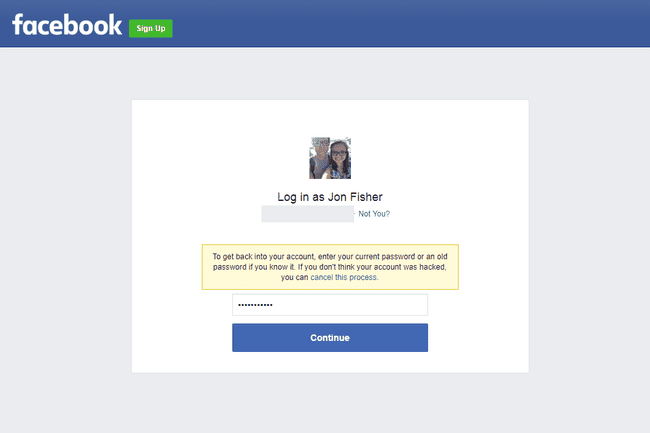
Jon Fisher -
Na seznamu izberite eno od možnosti, ki označujejo, zakaj menite, da je bil vaš račun vdiran, in kliknite Nadaljuj.

Jon Fisher -
Facebook pojasnjuje, da morate spremeniti svoje geslo in potrditi, da so nedavne spremembe vašega računa prišle od vas, da bo vaš račun varen.
Kliknite Začeti.
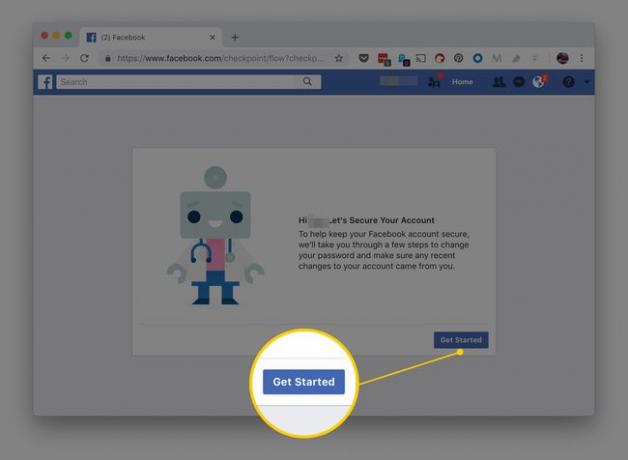
Jon Fisher Sledite navodilom, da zaščitite svoj račun in spremenite geslo.
Opozorite svoje prijatelje
Povejte svojim prijateljem na Facebooku, da so vam vdrli v račun. Opozorite jih, naj ne klikajo nobenih povezav, ki so morda prišle iz vašega računa v času vdora in izven vašega nadzora.
Hekerji, ki so ogrozili vaš račun, so morda objavili na straneh vaših prijateljev ali poslali povezave v komentarjih ali zasebnih sporočilih.
Izbrišite neznane aplikacije iz svojega računa
Odpravite katero koli Facebook aplikacije nameščen na vašem računu, ki ga ne prepoznate. Medtem ko ste pri tem, izbrišite aplikacije ne uporabljate več. Na neki točki ste morda aplikacijam dovolili dostop do nekaterih vaših osebnih podatkov.
Odprite meni Facebook s klikom na puščico v zgornjem desnem kotu.
-
Kliknite Nastavitve.

Jon Fisher Kliknite Aplikacije in spletna mesta iz levega podokna.
Potrdite polje poleg aplikacij Facebook, ki jih želite odstraniti, in kliknite Odstrani.
-
Kliknite Odstrani ponovno v pozivu za potrditev. Prav tako imate možnost izbrisati vsako objavo, fotografijo in video, ki so jih aplikacije objavile v vašem imenu.
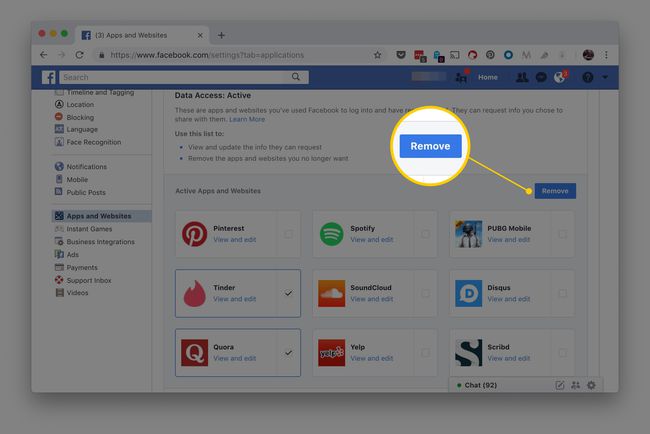
Jon Fisher
Če kliknete Ogled in urejanje v aplikaciji prikazuje raven dostopa, ki jo ima do vašega računa, in informacije, ki jih Facebook deli z njim.
Tudi na Aplikacije in spletno mesto strani so dodatni zavihki na vrhu, kjer lahko najdete potekle aplikacije (aplikacije, ki so imele dostop na enem časa, vendar so njihova dovoljenja od takrat potekla) in preteklih aplikacij (ki so bile odstranjene iz vašega račun).
Odstranjene ali potekle aplikacije imajo še vedno informacije, ki so deljene z njimi, ko so bile aplikacije aktivne, vendar ne morejo več dostopati do teh podatkov iz vašega Facebook računa, ko potečejo ali so odstranili.
Če kliknete ploščico za odstranjeno ali potečeno aplikacijo, vam pove najboljši način, da zahtevate, da aplikacija izbriše vaše podatke.
Preprečevanje: omogoči dvofaktorsko preverjanje pristnosti
Ne čakajte na naslednji vdor, da boste naredili korake za izboljšanje varnosti in zasebnosti na Facebooku. Da preprečite, da bi vaš račun ponovno ogrožen, Facebook močno priporoča, da omogočite Facebook dvofaktorska avtentikacija.
Aktiviranje te funkcije zahteva dodatno obliko preverjanja pristnosti poleg vašega gesla, ko se kdo poskuša prijaviti v vaš račun. Druga oblika preverjanja pristnosti je lahko številska koda, poslana v telefon, ali koda, ki jo ustvari ločena aplikacija za preverjanje pristnosti v telefonu, ali pametni ključ, vstavljen v USB-pogon vašega računalnika.
Ko imate na voljo dvofaktorsko avtorizacijo, bi lahko nekdo imel popoln dostop do vašega gesla, razen če tudi sam če imate drugo sredstvo za preverjanje pristnosti (na primer vaš telefon ali fizični žeton), ne morejo priti v vaš Facebook račun.
Če želite omogočiti dvofaktorsko preverjanje pristnosti na svojem Facebook računu:
Kliknite puščico navzdol v zgornjem desnem kotu Facebooka za dostop do menija.
Kliknite Nastavitve.
Kliknite Varnost in prijava v levem podoknu.
-
Kliknite Uredi zraven Uporabite dvofaktorsko preverjanje pristnosti.
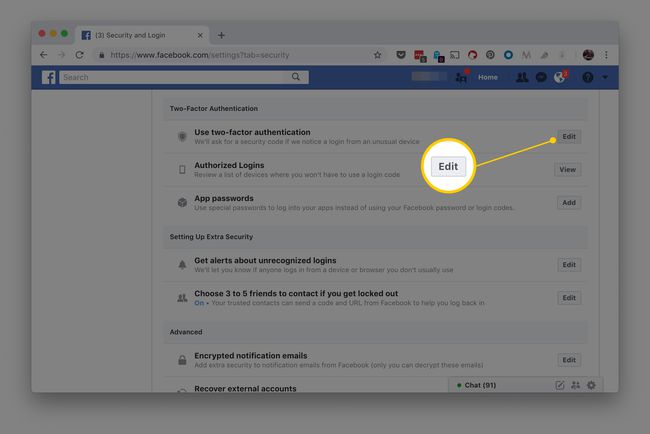
Jon Fisher -
Morda boste pozvani, da zagotovite svoje geslo. Vnesite ga in kliknite Začeti.
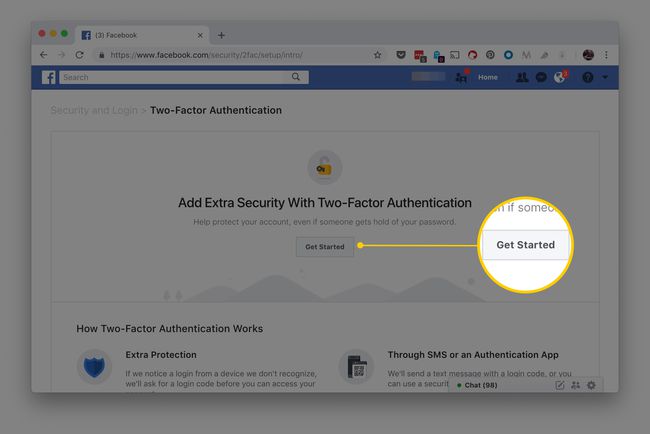
Jon Fisher -
Izberite eno od možnosti Sporočilo oz Aplikacija za preverjanje pristnostiin nato kliknite Naslednji.
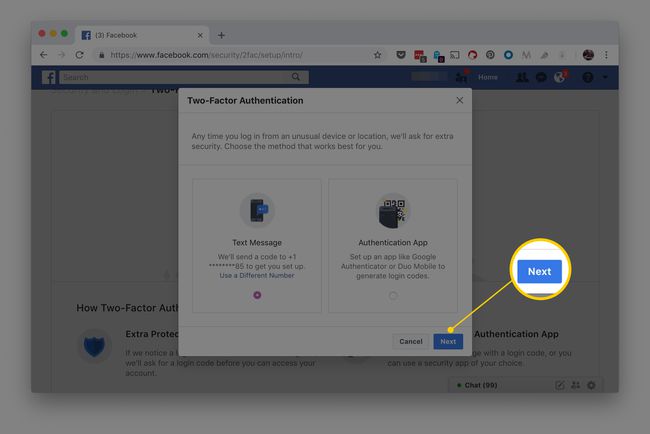
Jon Fisher -
Če se odločite Sporočilo, vnesite kodo v zagotovljena polja. Če se odločite Aplikacija za preverjanje pristnosti, ga zaženite v telefonu in sledite navodilom.

Jon Fisher -
Kliknite Končaj ko vidiš Dvofaktorska avtentikacija je vklopljena sporočilo.

Jon Fisher
Bodite previdni in se zanašajte samo na rešitve za besedilna sporočila za dvofaktorsko preverjanje pristnosti. Poleg ponarejanja kartice SIM (pri kateri nekdo telefonsko podjetje pridobi, da vašo številko prerazporedi na a druga naprava), če izgubite dostop do telefona ali spremenite telefonsko številko, boste potrebovali pomoč ponovno pridobitev dostopa.
Preprečevanje: Zaženite varnostni pregled
Facebookove Varnostni pregled funkcija doda dodatno varnost vašemu računu. Uporabite varnostni pregled za:
- Odjavite se iz Facebooka in Messengerja iz neuporabljenih brskalnikov in aplikacij.
- Prejmite opozorilo, ko se nekdo prijavi v vaš račun iz neprepoznane mobilne naprave ali računalnika.
Preprečevanje: Redno spreminjajte geslo za Facebook
Redna ponastavitev gesla je dobra navada. To lahko storite kadarkoli.
Zaženite Facebookov meni s puščice navzdol v zgornjem desnem kotu strani.
Kliknite Nastavitve.
Kliknite Varnost in prijava v levem podoknu.
-
Kliknite Uredi zraven Spremeni geslo v Vpiši se del osrednjega podokna.
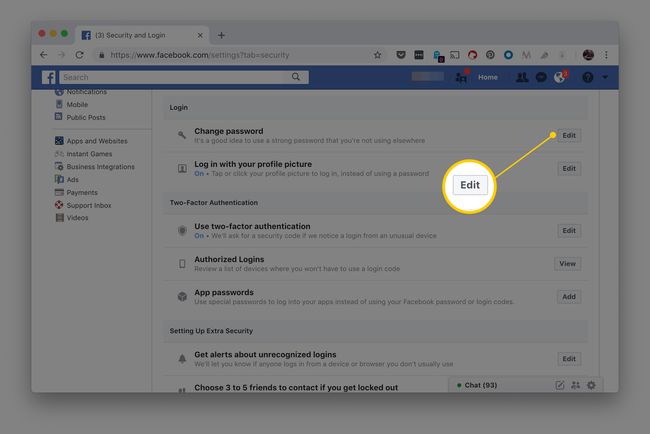
Jon Fisher Vnesite svoje trenutno geslo poleg Trenutni, vnesite novo geslo v Novo in nato še enkrat vnesite novo geslo za potrditev v Ponovno vnesite novo besedilno polje.
-
Kliknite Shrani spremembe.
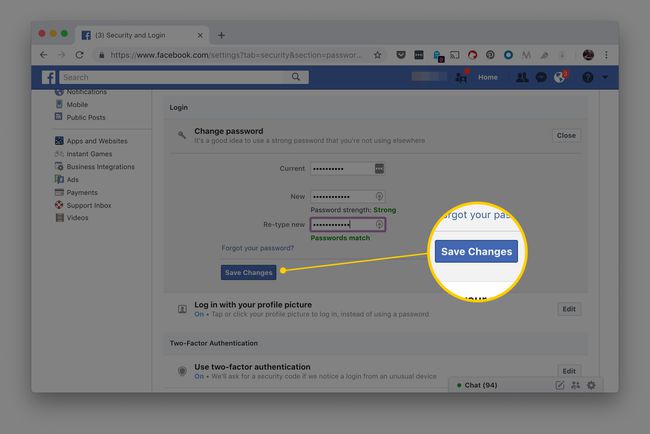
Jon Fisher
